Poznaj podstawy
Poznaj podstawowe funkcje i informacje wyświetlane na ekranie głównym aplikacji mobilnej Dynamics 365 Sales.
Wymagania dotyczące licencji i ról
| Typ wymagania | Musisz mieć |
|---|---|
| Licencja | Dynamics 365 Sales Premium, Dynamics 365 Sales Enterprise, Dynamics 365 Sales Professional, lub Microsoft Relationship Sales Więcej informacji: Ceny aplikacji Dynamics 365 Sales |
| Role zabezpieczeń | Dowolna podstawowa rola sprzedaży, taka jak sprzedawca lub menedżer sprzedaży Więcej informacji: Podstawowe role sprzedaży |
Omówienie
Kiedy otworzysz aplikację mobilną Dynamics 365 Sales na urządzeniu przenośnym, zobaczysz stronę główną. Ta strona główna zawiera informacje na temat spotkań i karty ze szczegółowymi informacjami specyficzne dla Ciebie. Zazwyczaj na stronie głównej są wyświetlane następujące rodzaje informacji:
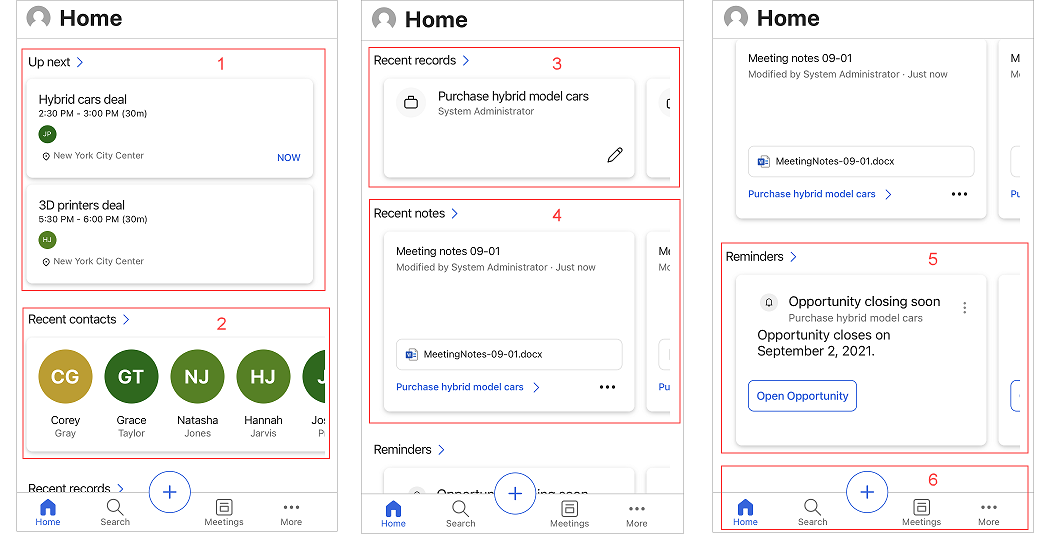
- Spotkania
- Ostatnio używane kontakty
- Ostatnio używane rekordy
- Ostatnie uwagi
- Przypomnienia i wyniki analiz
- Pasek nawigacyjny
Spotkania
Sekcja Dalej strony głównej ukazuje ważne informacje o ostatnim spotkaniu, w którym uczestniczyłeś, oraz o spotkaniu nadchodzącym. Po naciśnięciu spotkania zostanie otwarta strona szczegółów spotkania. Więcej informacji: Wyświetlanie szczegółów spotkania
Uwaga
Sekcja Dalej obejmuje tylko spotkania, w których uczestniczy przynajmniej jedna osoba z spoza domeny organizacji.
Ostatnio używane kontakty
Sekcja Ostatnie kontakty na stronie głównej ukazuje kilka kontaktów, do których ostatnio uzyskiwano dostęp za pośrednictwem sieci web lub aplikacji mobilnej. Możesz nacisnąć kontakt, aby wyświetlić jego szczegóły, lub nacisnąć Ostatnie kontakty, aby otworzyć rozszerzoną listę ostatnich kontaktów. Więcej informacji: Zarządzanie kontaktami
Ostatnio używane rekordy
Sekcja Ostatnie rekordy na stronie głównej ukazuje kilka rekordów, do których ostatnio uzyskiwano dostęp za pośrednictwem sieci web lub aplikacji mobilnej, takie jak konto lub szansa sprzedaży. Możesz nacisnąć rekord, aby wyświetlić jego szczegóły, lub nacisnąć pozycję Ostatnie rekordy, aby wyświetlić listę rozszerzoną. Więcej informacji: Zarządzanie rekordami.
Ostatnie uwagi
Sekcja Ostatnie notatki na stronie głównej ukazuje kilka notatek, które ostatnio utworzono lub aktualizowano za pośrednictwem sieci web lub aplikacji mobilnej. Możesz nacisnąć uwagę, aby wyświetlić jej szczegóły, lub nacisnąć Ostatnie notatki, aby wyświetlić listę rozszerzoną. Możesz również otworzyć rekord, do którego dodano notatkę, naciskając jego nazwę na karcie notatki. Więcej informacji: Zarządzanie notatkami.
Przypomnienia i wyniki analiz
W sekcjach Przypomnienia i Wyniki analiz stronie głównej są wyświetlane karty akcji z asystenta relacji. Na kartach są wyświetlane maksymalnie trzy przypomnienia i trzy wyniki analiz. Jeśli Administrator utworzył niestandardowe karty, będzie można je tutaj zobaczyć.
Karty wyników analiz pomagają być na bieżąco z pracą w Dynamics 365 Sales, informując o tym, kiedy trzeba zareagować na wiadomość e-mail, wziąć udział w spotkaniu i nie tylko. Karty są generowane przez asystenta na podstawie danych przechowywanych w Dynamics 365 Sales, skrzynce odbiorczej Exchange oraz kalendarzu. Więcej informacji: Odwołanie Karty szczegółowych informacji
Uwaga
Nie wszystkie typy wyników analiz i kart przypomnień są wyświetlane w tej sekcji. Więcej informacji: Notatki i przypomnienia
Po naciśnięciu Przypomnienia lub Wyniki analiz wyświetlona zostaje rozszerzona lista. Naciśnij przypomnienie lub wynik analiz, aby wyświetlić jego szczegóły. Naciśnij Otwórz na karcie, aby otworzyć przypomnienie lub kartę wyników analiz.
Dotknij  na karcie, aby podjąć dalsze działania w związku z przypomnieniem, np. odrzucanie lub odkładanie.
na karcie, aby podjąć dalsze działania w związku z przypomnieniem, np. odrzucanie lub odkładanie.
Pasek nawigacyjny
Możesz użyć paska nawigacyjnego u dołu ekranu, aby przejść przez aplikację.
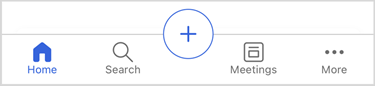
Pasek nawigacyjny zawiera następujące opcje:
Home
Naciśnij Strona główna w dowolnym miejscu aplikacji, aby przejść na stronę główną.
Wyszukiw.
Naciśnij ikonę Wyszukaj i wprowadź tekst w polu wyszukiwania, aby szybko znaleźć powiązane informacje. Po rozpoczęciu pisania zostaną wyświetlone sugerowane rekordy zawierające tekst. Wprowadź pełne wyrazy, aby uzyskać lepsze wyniki. Więcej informacji: Wyszukaj rekordy
Dodaj opcję
Aby dodać notatki, kontakty i rekordy, naciśnij ![]() . Więcej informacji: Zarządzaj rekordami, Zarządzaj notatkami i Zarządzaj kontaktami
. Więcej informacji: Zarządzaj rekordami, Zarządzaj notatkami i Zarządzaj kontaktami
Spotkania
Naciśnij ikonę Spotkania. Widok wyboru kalendarza jest otwierany z listą spotkań zaplanowanych na bieżący dzień. Domyślnie są wyświetlane informacje o bieżącej dacie. Możesz przesunąć w lewo lub w prawo, aby wybrać datę, dla której chcesz wyświetlić zaplanowane spotkania.
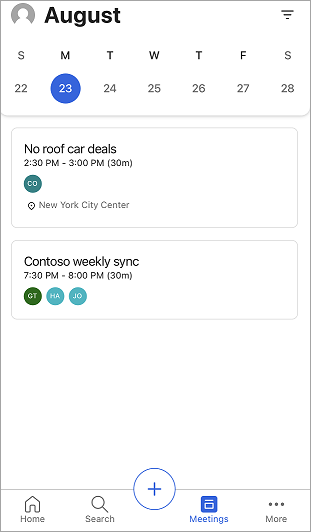
Aby dowiedzieć się więcej, przejdź do Wyświetlanie spotkań.
Więcej opcji
Aby przejść do innych obszarów aplikacji, naciśnij ikonę Więcej, aby wyświetlić mapę witryny lub menu aplikacji Centrum sprzedaży lub innego niestandardowego modułu aplikacji, którego używasz. Poniższy ekran to przykładowa mapa witryny:
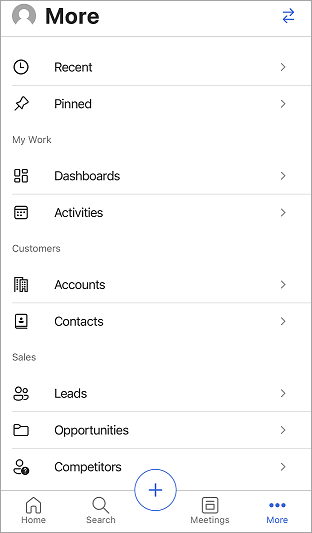
Opcja Ostatnie wyświetlana u góry mapy witryny wyświetla rekordy, do których ostatnio uzyskiwano dostęp za pośrednictwem aplikacji mobilnej Sales. Naciśnij opcję Przypięte, aby wyświetlić przypięte rekordy.
Wybierz strzałki w prawym górnym rogu  , aby przełączać się do innych menu, takich jak Ustawienia aplikacji i Ustawienia aplikacji Sales Insights.
, aby przełączać się do innych menu, takich jak Ustawienia aplikacji i Ustawienia aplikacji Sales Insights.
Uwaga
Jeśli dodano ikony dla tabeli niestandardowej, nie są one wyświetlane na mapie witryny, gdy aplikacja jest wyświetlana na urządzeniu z systemem Android. Zamiast tego wyświetlane są ikony domyślne. Ikony dla tabel niestandardowych nie są obsługiwane w Android.
Ustawienia aplikacji mobilnej
Panel Ustawienia udostępnia więcej informacji o aplikacji, pomocne łącza do przesyłania pomysłów, zgłaszania problemów i udostępniania opinii oraz opcję wylogowania.
Aby otworzyć panel Ustawienia, naciśnij swoje zdjęcie profilowe w lewej górnej części ekranu, a następnie naciśnij opcję Ustawienia.
Więcej informacji: Ustawienia aplikacji mobilnej Dynamics 365 Sales